
- •Введение
- •1. Основные понятия теории баз данных
- •1.1. Классификация баз данных
- •1.2. Структурные элементы базы данных
- •1.3. Модели данных
- •1.4. Системы управления базами данных
- •1.5. Свойства субд и базы данных
- •1.6. Обзор субд
- •1.7. База данных Access
- •2. Проектирование баз данных
- •2.1. Разработка макета базы данных
- •Задача.
- •2.2. Создание новой базы данных
- •2.3. Создание таблицы путем ввода данных
- •2.4. Создание таблицы в режиме конструктора
- •2.4. Создание таблицы Адреса сотрудников
- •2.5. Создание таблицы Родственники сотрудника
- •2.6. Схема данных
- •3. Запросы
- •3.1. Мастер запросов
- •3.2. Конструктор запросов
- •3.3. Условия отбора и вычисляемые поля
- •Возраст: Int((Date()-[Дата рождения])/365)
- •4. Формы
- •4.1. Мастер форм
- •4.2. Конструктор форм
- •Элементы управления форм и отчетов
- •4.3. Подчиненная форма
- •5. Отчеты
- •5.1. Мастер отчетов
- •5.2. Конструктор отчетов
- •5.3. Сортировка и группировка
- •5.4. Подведение промежуточных итогов
- •Сотрудников по подразделениям
- •6. Макросы и модули
- •6.1 Макросы
- •6.2. Модули
- •7. Вывод результатов
- •7.1. Предварительный просмотр
- •7.2. Печать объектов базы данных
- •Назначение опций диалогового окна Печать
- •7.3. Файловые операции
- •Литература
5.2. Конструктор отчетов
В созданном отчете присутствует множество недостатков, которые можно исправить с помощью конструктора отчетов.
Щелчком на кнопке Вид панели инструментов войдите в режим конструктора отчета Родственники сотрудников (рис.5.2). Либо, если вы только что загрузили базу данных, перейдите в раздел Отчеты, выберите отчет Родственники сотрудников и щелчком на кнопке Конструктор войдите в режим конструктора отчета.
В схеме отчета присутствует несколько разделов. Их назначение указано в табл.5.1. Поля и подписи можно размещать в любом разделе отчета, регулируя этим их положение на странице.
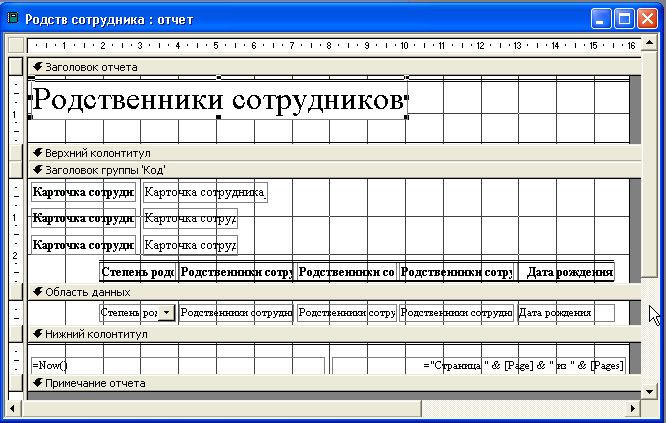
Рис.5.2. Конструктор отчетов
Щелчком выделите надпись Карточка сотрудника.Фамилия.
Удалите надпись нажатием клавиши Delete.
Повторяя шаги 2 и 3 удалите из раздела Заголовок группы Код надписи Карточка сотрудника.Имя и Карточка сотрудника.Отчество. Назначение соответствующих полей очевидно и не нуждается в пояснении.
Разместите поля Фамилия, Имя, Отчество из таблицы Карточка сотрудника в одну строку. Установите для данных полей размер шрифта 14.
Таблица 5.1 Разделы отчета
Раздел |
Назначение |
Заголовок отчета |
Печатается в самом начале отчета один раз. Выводится и скрывается командой Заголовок/примечание отчета меню Вид |
Верхний колонтитул |
Печатается в верхнем поле каждой страницы. Выводится и скрывается командой Колонтитулы меню Вид |
Заголовок группы Код |
Появляется в начале каждой группы записей, соответствующих очередному значению поля Код |
Область данных |
Основные данные отчета |
Нижний колонтитул |
Печатается в нижнем поле каждой страницы. Выводится и скрывается командой Колонтитулы меню Вид |
Примечание отчета |
Печатается в самом конце отчета. Выводится и скрывается командой Заголовок/примечание отчета меню Вид |
Щелчком выделите поле Карточка сотрудника.Фамилия. Увеличьте его горизонтальный размер, перетащив вправо серединный маркер правой границы поля.
Повторите шаг 6 для полей Карточка сотрудника.Имя и Карточка сотрудника.Отчество.
Заголовок отчета Родственники сотрудников разместите по центру страницы.
Измените надпись Степень родства на Родственники, удалите из надписей название таблицы Родственники сотрудника.
Разместите надписи с полями из таблицы Родственники сотрудника по ширине страницы.
Удерживая нажатой клавишу Shift, щелчками мыши выделите линии, обрамляющие надписи.
Используя маркер изменения размера, удлините линии, обрамляющие надписи, на всю ширину страницы.
Удерживая нажатой клавишу Shift, щелчками мыши выделите линии, обрамляющие надписи, и сами надписи.
Используя маркер верхнего левого угла либо сочетание клавиш Ctrl+стрелки, перетащите выделенные объекты выше и уменьшите область раздела Заголовок группы Код.
Щелчком на кнопке Вид панели инструментов переключите отчет в режим предварительного просмотра.
На рис.5.3 показан фрагмент нового варианта отчета Родственники сотрудников.
В нижней части страницы отчета выводится текущая дата и номер страницы. Эта информация генерируется элементами управления, размещенными в разделе Нижний колонтитул конструктора отчета.
Закройте отчет. При появлении запроса о необходимости сохранения изменений макета или структуры отчета щелкните на кнопке Да.

Рис.5.3. Фрагмент нового варианта отчета
